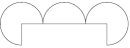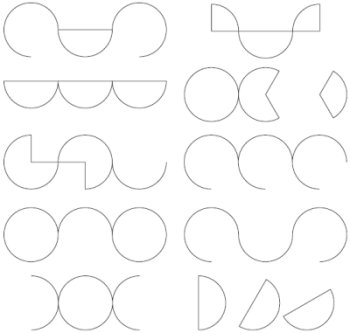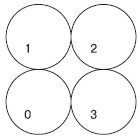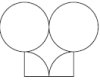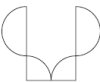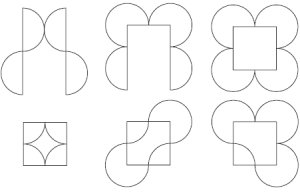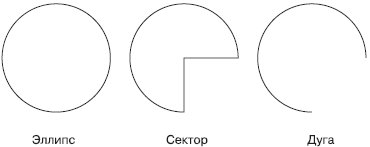
Рис. 3.16. Примеры фигур, созданных с помощью инструмента Ellipse (Эллипс)
Рассмотрим параметры, отображающиеся на панели свойств при активном инструменте Ellipse (Эллипс).
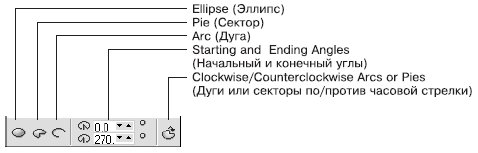
Рис. 3.17. Панель свойств при выборе инструмента Ellipse (Эллипс)
ПРИМЕЧАНИЕ.
Эллипс и сектор представляют собой замкнутые объекты, в то время как дуга является разомкнутым контуром.
Объекты Pie (Сектор) и Arc (Дуга) имеют следующие параметры, определяющие их внешний вид:
- Starting and Ending Angles (Начальный и конечный углы) — угловой размер длины дуги окружности;
- кнопка Clockwise/Counterclockwise Arcs or Pies (Дуги и секторы по/против часовой стрелки) — задает направление отсчета, что позволяет инверсированно отобразить сектор или дугу.

Рис. 3.18. Пример инверсированного отображения сектора
Использование полей панели свойств для указания начального и конечного углов секторов и дуг требует знания геометрии и хорошего ориентирования в угловой системе координат. В большинстве случаев подобные действия удобнее выполнять вручную, с помощью инструмента Shape (Форма) ( ).
).
Выбрав инструмент Shape (Форма), наведите указатель мыши на одну из контрольных узловых точек (сверху посередине — у эллипса, на концах — у дуг и секторов). При наведении на узловую контрольную точку указатель мыши принимает вид  .
.

Рис. 3.19. Преобразование эллипса в сектор и дугу с помощью контрольной узловой точки
Чтобы с помощью мыши изменить числовое значение начального или конечного угла, выполните следующие действия.
- Выделите требуемый эллипс.
- Выберите инструмент Shape (Форма) (
 ).
). - Наведите указатель мыши на одну из узловых контрольных точек.
- Когда указатель примет вид
 , нажмите кнопку мыши и, не отпуская ее, протащите мышь, задав требуемое значение угла.
, нажмите кнопку мыши и, не отпуская ее, протащите мышь, задав требуемое значение угла. - Отпустите кнопку мыши.
СОВЕТ.
Выполнением указанных действий можно получить сектор или дугу. Вид построенной фигуры зависит от того, где располагается указатель мыши в момент освобождения кнопки. Расположение указателя мыши внутри эллипса приводит к образованию сектора, снаружи — дуги.
Практическое задание 14. Цепочки
- Постройте круг размером 30x30 мм и задайте для него координаты x0 = 35 мм, y0 = 35 мм.
- Создайте копию построенного объекта и расположите ее в координатах x1 = 65 мм, y1 = 35 мм.
- Создайте еще одну копию и расположите ее в координатах x2 = 95 мм, y2 = 35 мм.
- Преобразуйте первый круг в сектор и задайте следующие значения начальных и конечных углов: начальный0 = 0°, конечный0 = 270°.
- Преобразуйте второй круг в сектор и задайте значения начальных и конечных углов: начальный1 = 0°, конечный1 = 180°.
- Преобразуйте третий круг в сектор и задайте значения начальных и конечных углов: начальный2 = 270°, конечный2 = 180°.
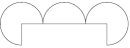
Рис. 3.20. Полученный объект
- Задавая значения начальных и конечных углов отдельных секторов и/или дуг, создайте объекты:
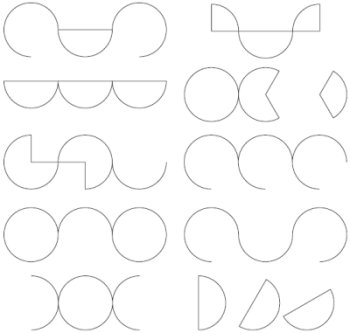
Рис. 3.21. Итоговые изображения
Практическое задание 15. Узоры
- Постройте круг размером 30x30 мм и расположите его в координатах x0 = 50 мм, y0 = 50 мм
- Создайте три копии круга и задайте для них координаты: x1 = 50 мм, y1 = 80 мм; x2 = 80 мм, y2 = 80 мм; x3 = 80 мм, y3 = 50 мм
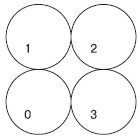
Рис. 3.22. Круг и три его копии
- Преобразуйте два нижних круга в секторы и задайте для них следующие значения начальных и конечных углов: начальный0 = 0°, конечный0 = 90°; начальный3 = 90°, конечный3 = 180°.
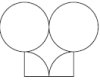
Рис. 3.23. Результат преобразования нижних кругов в секторы
- Преобразуйте два верхних круга в секторы и задайте для них следующие значения начальных и конечных углов: начальный1 = 90°, конечный1 = 270°; начальный2 = 270°, конечный2 = 90°
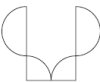
Рис. 3.24. Результат перобразования верхних кругов в секторы
- Задавая значения начальных и конечных углов отдельных секторов, получите изображения:
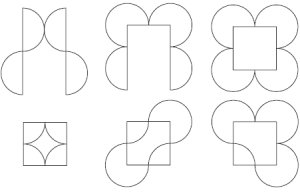
Рис. 3.25. Итоговые изображения
Практическое задание 16. BMW, Радиация, Ежик.
- Постройте круг размером 30x30 мм и задайте для него координаты x0 = 35 мм, y0 = 35 мм.
- Преобразуйте круг в сектор и установите значения начальных и конечных углов: начальный0 = 0°, конечный0 = 90°.
- Создайте копию полученного объекта и задайте для нее значения начальных и конечных углов: начальный1 = 90°, конечный1 = 180°.
- Создайте еще одну копию сектора и задайте значения начальных и конечных углов: начальный2 = 180°, конечный2 = 270°.
- Создайте еще одну копию сектора и задайте значения начальных и конечных углов: начальный3 = 270°, конечный3 = 0°.
- Установите цвет заливки для двух взаимно противоположных секторов круга — черный, цвет контура для всех секторов — черный
-

Рис. 3.26. BMW
- Измените значения начальных и конечных углов исходного сектора: начальный0 — 60°, конечный0 — 120°. Установите цвет заливки — черный.
- Измените значения начальных и конечных углов копий:
- начальный1 — 120°, конечный1 — 180°, цвет заливки — белый;
- начальный2 — 180°, конечный2 — 240°, цвет заливки — черный;
- начальный3 — 240°, конечный3 — 300°, цвет заливки — белый.
- Создайте еще две копии сектора и задайте для них начальные и конечные углы:
- начальный4 — 300°, конечный4 — 0°, цвет заливки — черный;
- начальный5 — 0°, конечный5 — 60°, цвет заливки — белый

Рис. 3.27. Радиация
- Измените значения начальных и конечных углов секторов:
- начальный0 — 15°, конечный0 — 25°, цвет заливки — черный;
- начальный1 — 30°, конечный1 — 40°, цвет заливки — черный;
- начальный2 — 45°, конечный2 — 55°, цвет заливки — черный;
- начальный3 — 60°, конечный3 — 70°, цвет заливки — черный;
- начальный4 — 75°, конечный4 — 85°, цвет заливки — черный;
- начальный5 — 90°, конечный5 — 100°, цвет заливки — черный

Рис. 3.28. Рождение ежика
- Создайте еще три копии сектора и задайте для них следующие значения начальных и конечных углов:
- начальный6 — 105°, конечный6 — 115°, цвет заливки — черный;
- начальный7 — 120°, конечный7 — 130°, цвет заливки — черный
- Постройте дополнительный круг с размерами 25x25 мм и расположите его в координатах x8 — 35 мм, y8 — 35 мм.
- Преобразуйте круг в сектор и задайте для него значения начальных и конечных углов: начальный8 — 135°, конечный8 — 180°.
- Постройте еще один дополнительный круг размером 35x35 мм и задайте для него координаты x9 — 35 мм, y9 — 35 мм.
- Преобразуйте круг в сектор и задайте значения начальных и конечных углов: начальный9 — 0°, конечный9 — 10°.
- Добавьте еще три маленьких круга, чтобы получить окончательное изображение:

Рис. 3.29. Итоговое изображение
Практическое задание 17. "Электромеханика"


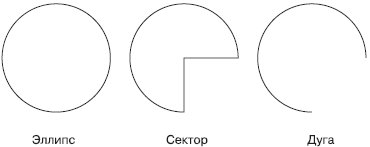
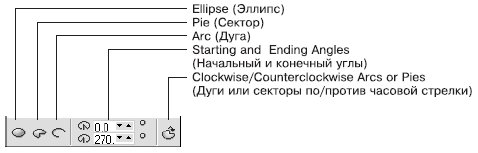

 ).
). .
.